【トラブル編】狙った色味がでない
プリントしたときに色味が思っていたものと異なる場合があります。
この場合の対策は主に3つございます。
・カラースペースの設定を変更する
・RIPソフトのデフォルト設定からカラーチャートを作る
・トナーとドラム残量を確認する
・カラースペースの設定を変更する
【メインタブ】→【プリント設定】→【カラースペース】
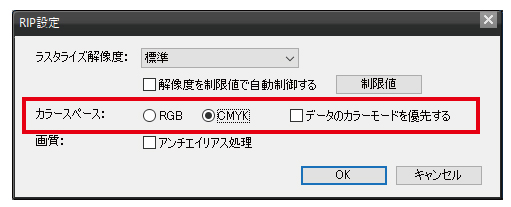
初期設定では
・RGB
・データのカラーモードを優先する
にチェックが入っていますが, データによっては有効化されずCMYKで作ったデータがRGBのカラースペースになっている場合があります。
イラストレーターでCMYKで作ったデータの場合は上画像のようにCMYKのみにチェックをいれると色味が思った色に出たという報告がございました。
CMYKで作ったデータ、又はRGBで作ったデータで色味がおかしい場合は1度上記の手順をご参考下さい。
RIPのデフォルトの設定でカラーチャートを出力する
従来CMYKで作っていたカラーをCMYの3色で構成するため、どうしても色味が変わってくるカラーがございます。
主にグレー・ブラウンがRIP印刷で色味が異なると検証で分かりました。
そんな時はカラーチャートを作ります。
茶色系の時には茶色のカラーチャートを作りフィルムにて出力します。
そして実際出したいカラー構成に元データを変更します。
手間はかかりますが、この方法が1番近い色味に再現できる近道です。
弊社で作ったカラーチャートのデータをそれぞれaiデータにて下記からダウンロードできます。(aiのヴァージョンはCS3です)
是非色味の参考にして下さい。
下がカラーチャートの参考サイトです。
http://colorname.civillink.net
トナーとドラム残量を確認する
【メニュー】 →【プリンタ情報印刷】→【設定内容】→【印刷実行】


初期と比べて、色味が変わったと感じる場合は上記の方法でトナーとドラム残量を確認してください。
トナーとドラム残量が共に100%の初期と比べて、残量が減っている時のプリントには色味に変化があります。
色味にこだわられる場合は新しいトナーに入れ替える対策をおすすめします。

